Erreur de complément, ce complément n’a pas pu être démarré dans Excel
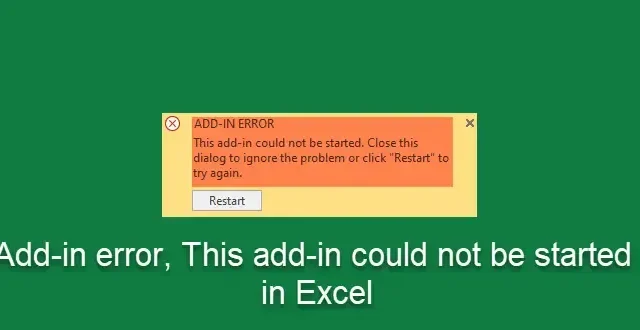
Dans ce didacticiel, nous verrons comment résoudre l’Erreur du complément Excel. Ce complément n’a pas pu être démarré. Vous peut rencontrer cette erreur de complément dans Excel si les compléments sont désactivés, non mis à jour, s’ils sont corrompus ou s’ils sont installés à partir de sites Web non officiels. Pour empêcher Excel de désactiver un complément, vous devez utiliser uniquement des compléments Excel provenant de sources fiables. Une fois cette opération effectuée, Excel reconnaît le complément comme étant sûr et évite toute interruption.
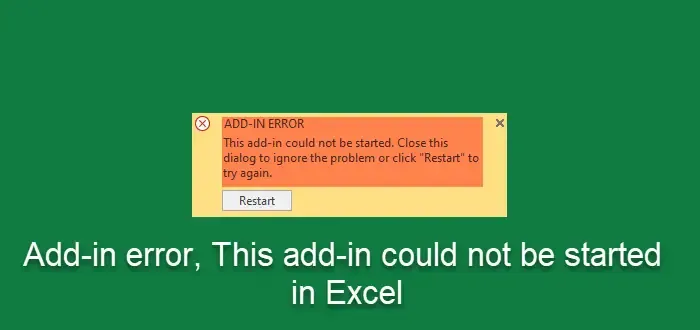
Correction d’une erreur du complément Excel, ce complément n’a pas pu être démarré
Voici quelques suggestions pour vous aider si vous rencontrez l’erreur de complément – Ce complément n’a pas pu être démarré dans Microsoft Excel :
- Assurez-vous d’installer des compléments à partir du logiciel Office
- Assurez-vous que votre logiciel Office et les compléments installés sont mis à jour
- Désinstallez et réinstallez le complément Excel
- Démarrez Excel en mode sans échec et dépannez
Voyons ces solutions en détail.
1] Assurez-vous d’installer des compléments à partir du logiciel Office

Les compléments dans Excel doivent être installés à partir du Microsoft Store ou des sites Web officiels uniquement pour éviter tout problème.
Pour installer des compléments Excel, cliquez sur Fichier, puis sur le côté gauche, cliquez sur Obtenir des compléments. Un nouveau panneau s’ouvrira dans lequel vous pourrez obtenir des compléments Office.
2] Assurez-vous que votre logiciel Office et les compléments installés sont mis à jour
Assurez-vous que votre logiciel Office est mis à jour.
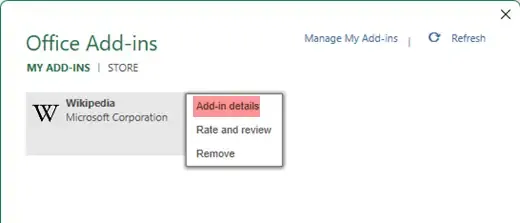
Assurez-vous également que tous les compléments installés sont mis à jour. Pour ce faire, ouvrez un fichier Excel, cliquez sur Fichier, puis sur le côté gauche, cliquez sur Obtenir des compléments. Un nouveau panneau s’ouvrira dans lequel vous pourrez voir les compléments installés sous Mes compléments. Cliquez sur les 3 points, puis sur Détails du complément. Votre navigateur se lancera avec la page officielle des compléments. Si vous voyez un bouton Mettre à jour, cliquez dessus. Alternativement, vous pouvez également obtenir le dernier fichier de complément sur le site officiel et remplacer le dossier.
3] Désinstallez et réinstallez les compléments Excel
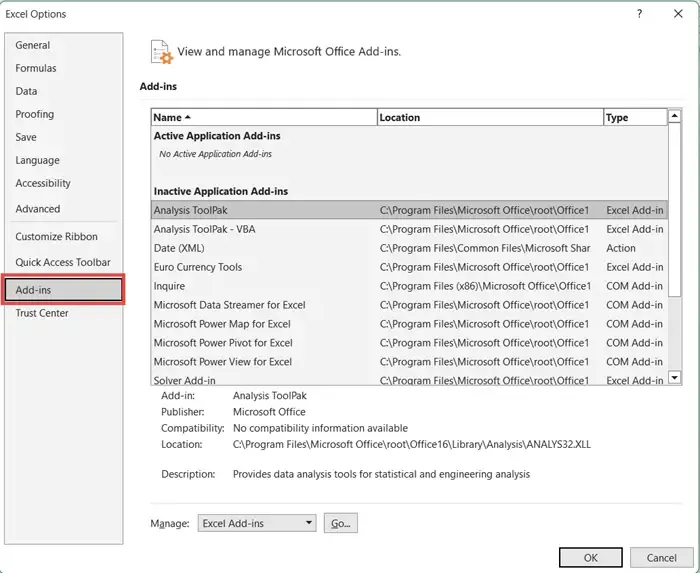
Pour désinstaller un complément, cliquez sur la boîte de dialogue Compléments Office et sélectionnez l’onglet Mes compléments. Sélectionnez le complément que vous souhaitez supprimer et cliquez avec le bouton droit pour sélectionner l’option Supprimer. Réinstallez à nouveau le complément maintenant.
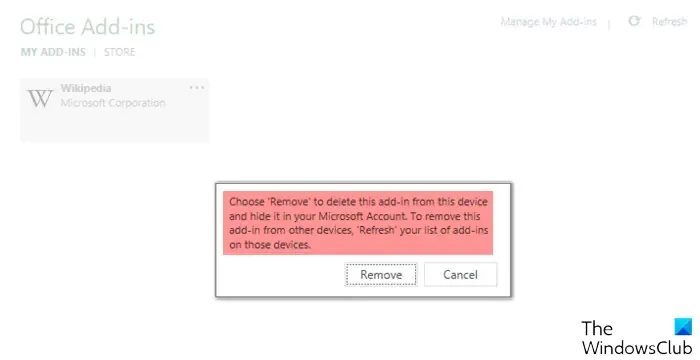
Pour ajouter un complément à Excel, ouvrez Excel, cliquez sur l’onglet Fichier et sélectionnez la catégorie Obtenir des compléments. Sélectionnez le complément souhaité parmi les compléments disponibles et cliquez sur Ajouter. Le complément sera installé.
Cet article vous montrera comment afficher, gérer, installer et supprimer des compléments des programmes Office.
4] Démarrez Excel en mode sans échec et dépannez

Si rien ne vous aide, vous devez exécuter Excel en mode sans échec afin de pouvoir résoudre le problème. Pour lancer Excel en mode sans échec :
- Appuyez sur la touche CTRL
- Cliquez ensuite sur le fichier Office pour l’ouvrir.
- Il vous sera demandé : Voulez-vous démarrer Word en mode sans échec ?
- Cliquez sur Oui.
Le fichier Office s’ouvrira en mode sans échec.
Vous pouvez également utiliser le paramètre /safe dans Exécuter pour ouvrir le fichier en mode sans échec.
En exécutant Excel en mode sans échec, l’application évite les fonctionnalités et les paramètres tels que l’emplacement de démarrage alternatif, les barres d’outils modifiées et les dossiers de démarrage utilisés par les compléments Excel.
Une fois en mode sans échec d’Office, vous devez essayer d’identifier et d’éliminer les conflits potentiels à l’origine de ce problème.
Bien que les compléments puissent améliorer votre expérience, ils peuvent parfois interférer avec le bon fonctionnement d’Excel.
J’espère que ces solutions vous ont aidé à corriger l’erreur du complément Excel.
Pourquoi ne puis-je pas ajouter de complément sur Excel ?
Pour ajouter un complément à Excel, ouvrez Excel, cliquez sur l’onglet Fichier et sélectionnez la catégorie Obtenir des compléments. Sélectionnez le complément souhaité parmi les compléments disponibles et cliquez sur Ajouter. Le complément sera installé.
Comment empêcher Excel de désactiver les compléments ?
Pour empêcher Excel de désactiver un complément, vous devez stocker le fichier dans un emplacement approuvé. Un emplacement approuvé est un dossier sur votre serveur qui a été ajouté à la liste des emplacements approuvés d’Excel. Après cela, Excel ne désactivera pas le complément. Le complément sera disponible pour une utilisation chaque fois que vous en aurez besoin.



Laisser un commentaire